秋葉原で、以前からずっと気になっていた商品を買ってみました。2009年に発売されて話題になった「ロッキーメモリー」という暗証番号機能付きのUSBメモリーです。
秋葉原では未だに良く見かけるので、知っている人も多いのではないでしょうか?
価格は2GBモデルで320円(税抜き)だったと思います。
このロッキーメモリーが、どの程度安全なのか検証してみようと思います。
ロッキーメモリー
インターフェイス:USB 2.0
電源:USBバスパワーUSF I/ F電源
電圧:4.5V-5V
カラー:ホワイト
容量:2GB / 4GB / 16GB
サイズ:60 x 20 x 7ミリメートル
重量:約 10 グラム
セット内容は、ロッキーメモリーとストラップのみ。取扱説明書は箱に書かれています
USBメモリーのサイドには「Enter」と「Cancel」ボタンがついています▼
キャップが固くてなかなか外れませんでした。冬でハンドクリームを塗っているから尚更ツルツル滑って苦労しました。
ストラップを付けた状態で重さ約12グラム。本体は10グラムと書かれています。
パスワードのセット方法
続いて使い方。箱に書いてあるセット方法の説明に従って設定してみます。
暗証番号のセットは、10個の数字のうち4個を外側にスライドします。
暗号をセットしたら、パソコンのUSBポートに挿し込むと赤色LEDが点滅します▼
USBメモリー横の「Enter」ボタンを押すと緑に変わってパスワードのセットが完了▼
これでUSBメモリーが認識されてドライブに表示されます。今回購入したのは2 GBモデル▼
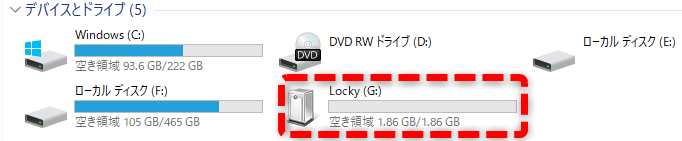
ファイルシステムは、FAT32でフォーマットされていました▼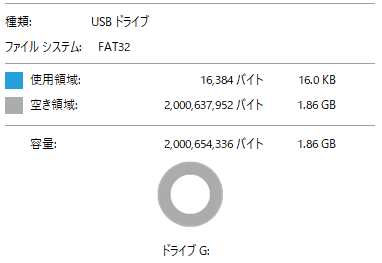
2度目からはパスワードをセットした状態で挿し込むと「Enter」を押す事なく認識されます。
使い終わったら、パスワードがバレないように数字を全て真ん中にスライドしておきます▼
暗証番号の変更方法
現在のパスワードにセットした状態で、パソコンにセットすると緑のLEDライトが光る。
この状態で「Cancel」ボタンを押すと、LEDが赤色点滅になってリセット完了▼
USBメモリーを抜いて、上で解説した方法で新たなパスワードにセットして完了
速度チェック
十年も前のUSB2.0規格のフラッシュメモリーなので、速度は期待できません。
読み取り23MB/s、書き込み3.98MB/s▼
安全度チェック
パスワードには同じ数字が使えないので実質10個の2進数でセットする事になります。
また0123、3210、1230、2301..すべて1パターンとしてカウントされます。
そのため4桁ですが、0000~9999まで4桁の数字の組み合わせの1万通りありません。
10個の物から残す物を4個を選ぶ 10C4 。10×9×8×7÷(4×3×2×1)=210
210通りのパターンを総当たりすれば解除できてしまいます。
数字の低い方から0123、0124、0125…と順番に当たっていけば、簡単にハッキングされてしまいます。
しかしながら1つの組み合わせ毎に、パスワードをセットしてパソコンに挿し込んで「Enter」ボタンを押してチェック。ダメなら抜いて次。という作業が必要であれば、大変な労力になるのでハッキングが非常に困難になります。
逆にUSBバスパワー電源から給電した状態で、挿したまま総当たりができるのであれば、簡単に暗号の解読が可能ですね。
パソコンでは無く USB ACアダプターから給電して総当たりができるかテストしてみます。

USBアダプターに挿したままの状態で幾つか間違えた後、正解のパスワードをセットして「Enter」を押すとあっさり緑LEDが点灯してしまいました。
パスワードを間違えるたびに抜き差しは不要でした。

商品の箱には「セキュリティーのため暗証番号を忘れると、メーカーでも解除は不可能となります」と恐ろしい注意書きがあります。
でも総当たりで210通りで解除できてしまうので、セキュリティ的にはユルユルです。
しかもパスワードを丸見えの状態で使う必要があります。
USBメモリーを開いた後、パスワードを隠そうと暗号をスライドして変更すると、USBドライブの認証も外れてしまいます。
使っている時は、ハンカチか何かでロッキーメモリーを隠しておく必要がありますね。
安全性は評価:[star rating=”0.5″]
学校や職場で、机の上にポンと置いといても安心程度。
いや、むしろパスワード付きのUSBメモリーは目立つので、逆に興味をそそってしまい、持ち去られる確率が上がりそうです。
ロッキーメモリーまとめ
実は、1万通りの暗号化が可能なら、中身を空けてみてフラッシュメモリーだけを読み取る事ができるのか実験してみる予定でした。
しかし開けるより何より210通りの暗号化なら、総当たりが簡単ですね。
ロッキーメモリーは、十年前に発売された暗号化フラッシュメモリーの元祖のようなアイテムです。未成熟なのは当然でしょう。
セキュリティ的にはガバガバなので、実用には耐えられませんね。
今では、暗号化によるパスワードロック機能搭載USBメモリーや、10回間違えると中身のファイルが消去されてしまうという、12桁パスワードの暗号化USBメモリーも販売されています。
ドライブの暗号化
お金をかけずとも、USBメモリーを暗号化して保護する事は可能です。
Windows 10のPro以上のエディションでは「BitLocker」という強固なデバイスを暗号化する機能が付いています。HOMEエディションでは、暗号化はできませんが開く事が可能です(USBメモリなどを保護する時は「BitLocker To Go」)
Windows端末ならアプリをインストールする必要もなく、パスワードだけで開けるので汎用性が高い手法です。
私はBitLockerを使わずに、見られたくないUSBメモリーや外付けSSDなどは「VeraCrypt」 という暗号化仮想ドライブ作成ソフトを使っています。
ドライブだけではなく、ファイルを仮想ドライブにして暗号化する事もできるので、色々な応用ができてお勧めです。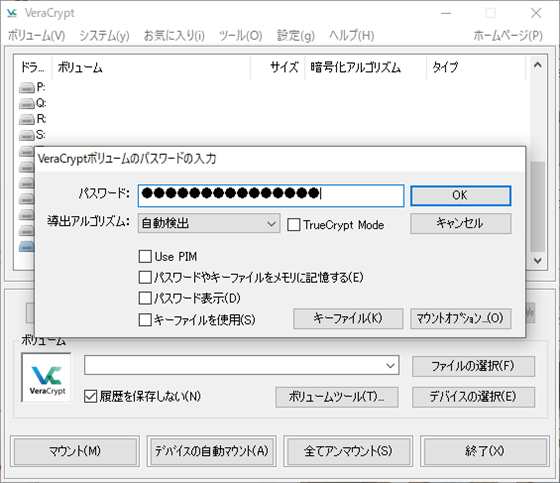
➡ veracrypt公式サイト
備忘録として箱に書かれている取扱説明書をアップしておきます▼
タカシ
最新記事 by タカシ (全て見る)
- 【12月7日更新】LINEの最新隠しスタンプ&無料スタンプ一覧と無料スタンプゲット方法まとめ【新着順】 - 2025年12月7日














コメント